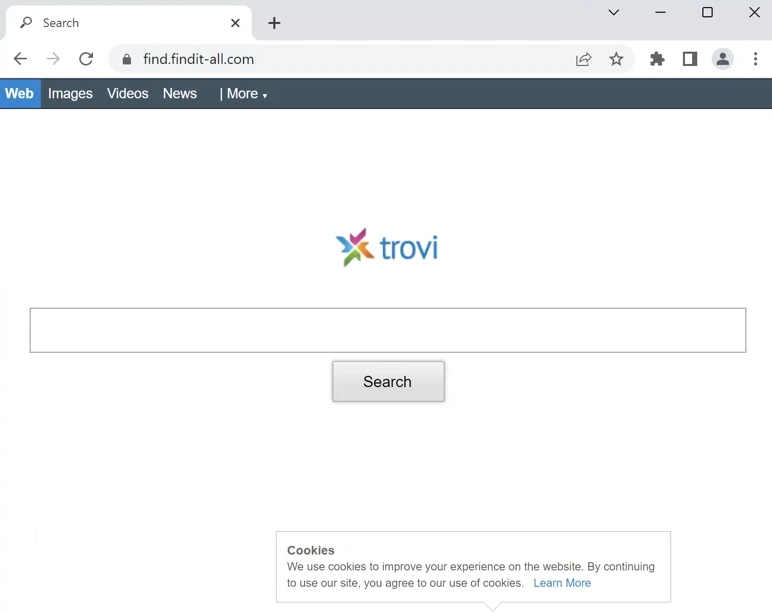FindIt-All diiklankan sebagai ekstensi yang berguna tetapi diklasifikasikan sebagai pembajak browser. Ini bukan infeksi yang berbahaya karena tidak secara langsung membahayakan komputer tetapi sangat mengganggu. Pembajak akan membajak browser Anda dan mengubah pengaturan tanpa izin eksplisit. Ini juga akan mendorong Anda untuk menggunakan mesin pencari yang dipertanyakan. Ini dilakukan untuk mengarahkan Anda ke situs web yang disponsori.
Ketika FindIt-All diinstal, itu segera mengambil kendali browser Anda dan membuat perubahan pada pengaturannya. Ini cukup terlihat, karena beranda dan tab baru Anda akan diubah. Ini secara khusus mempromosikan find.findit-all.com dengan mengaturnya sebagai beranda default dan mesin pencari Anda. Pembajak browser seperti FindIt-All sering memaksa pengguna untuk menggunakan mesin pencari palsu yang mencampur hasil bersponsor dengan yang sah. Tujuannya adalah untuk mengarahkan pengguna ke situs web tertentu untuk menghasilkan pendapatan. Untungnya, hasil bersponsor ini biasanya mudah dikenali, sehingga Anda dapat dengan mudah menghindari mengkliknya.
Meskipun pembajak browser seperti FindIt-All tidak dianggap sebagai infeksi berbahaya karena tidak secara langsung membahayakan komputer Anda, mereka masih dapat menimbulkan risiko. Tujuan utama mereka adalah untuk memandu Anda ke situs web yang disponsori, dan beberapa situs ini dapat membuat Anda terpapar konten yang berpotensi berbahaya seperti penipuan dan malware. Inilah sebabnya mengapa mengklik hasil yang disponsori tersebut tidak disarankan. Hasil tersebut biasanya tidak ada hubungannya dengan apa yang Anda cari sehingga tidak ada alasan untuk mengkliknya dalam hal apa pun.
Kekhawatiran lain dengan pembajak browser adalah praktik pengumpulan data mereka yang mengganggu. Mereka dapat melacak aktivitas penjelajahan Anda dan mengumpulkan informasi seperti situs web yang Anda kunjungi, riwayat pencarian, dan alamat IP Anda. Data ini dapat dibagikan dengan pihak ketiga. Karena ekstensi ini tidak memberikan nilai bagi Anda, tidak ada alasan untuk mentolerir pelacakan invasif seperti itu.
Jika Anda menemukan bahwa pembajak ini telah mengambil alih browser Anda dan mengubah pengaturan Anda, jangan abaikan itu. Tidak sulit untuk menghapusnya FindIt-All browser hijacker , Anda dapat menggunakan program anti-virus atau menghapusnya secara manual. Menggunakan program antivirus adalah pilihan yang lebih mudah, karena program ini menangani semuanya. Setelah pembajak dihapus, Anda dapat dengan mudah mengembalikan pengaturan browser Anda ke normal.
Bagaimana pembajak browser menginstal di komputer?
Sangat umum untuk infeksi seperti pembajak browser dan adware untuk menyamar sebagai program tepercaya untuk mengelabui pengguna agar mengunduhnya. Program berbahaya ini sering diiklankan di situs web yang menawarkan unduhan gratis. Untuk menghindari infeksi unduhan seperti , FindIt-All browser hijacker pengguna perlu melakukan penelitian menyeluruh tentang program sebelum menginstalnya. Pencarian Google sederhana seringkali dapat mengungkapkan apakah suatu program aman. Jika Anda menemukan informasi yang mengkhawatirkan tentang program ini, yang terbaik adalah menghindarinya.
Biasanya, pembajak browser diinstal melalui metode yang dikenal sebagai bundling perangkat lunak. Ini berarti bahwa infeksi ini dibundel dengan perangkat lunak gratis sebagai penawaran tambahan. Meskipun penawaran ini secara teknis opsional, penawaran ini sering diatur untuk diinstal secara otomatis bersama program utama. Sayangnya, pengguna harus memilih keluar dari penawaran ini secara manual, yang bisa jadi rumit karena sering disembunyikan dalam pengaturan yang tidak digunakan banyak pengguna. Hal ini mengakibatkan penawaran ini diinstal oleh pengguna secara tidak sengaja. Hal ini membuat bundling perangkat lunak menjadi metode yang menipu dan kontroversial untuk menginstal program.
Semua penawaran tambahan selalu opsional, jadi jika Anda memperhatikan dengan cermat selama proses instalasi, Anda dapat dengan mudah menghindari program yang tidak diinginkan. Saat menginstal program, disarankan untuk memilih pengaturan Lanjutan (Kustom) daripada pengaturan Default (Dasar). Meskipun jendela penginstalan akan menyarankan penggunaan pengaturan Default untuk penginstalan yang lebih cepat, hal itu memungkinkan semua penawaran yang dibundel untuk diinstal secara otomatis tanpa persetujuan Anda. Sebaliknya, memilih Pengaturan lanjutan atau Kustom akan mengungkapkan semua penawaran opsional, memberi Anda kesempatan untuk menghapus centang pada penawaran yang tidak Anda inginkan. Dianjurkan untuk menghapus centang pada semua penawaran tambahan, karena perangkat lunak yang sah biasanya tidak menggunakan metode bundling ini. Program yang melakukannya sering ditandai oleh perangkat lunak anti-virus sebagai ancaman potensial.
Terkadang, penawaran tambahan ini mungkin tampak berguna pada pandangan pertama. Namun, disarankan untuk menahan diri untuk tidak menginstalnya, karena mereka dapat mengacaukan sistem Anda dengan sampah yang sulit dihapus setelah terinstal sepenuhnya. Jauh lebih mudah untuk menghapus centang pada beberapa kotak saat menginstal program daripada menghapus infeksi yang terinstal penuh seperti adware dan pembajak browser.
Cara menghapus FindIt-All browser hijacker
Pembajak browser tidak dianggap sebagai infeksi berbahaya, jadi Anda dapat menghapus FindIt-All baik secara manual atau dengan program anti-virus. Namun, disarankan untuk menggunakan program anti-virus, karena akan menangani penghapusan untuk Anda. Jika Anda lebih suka menghapus secara FindIt-All browser hijacker manual, Anda dapat mengikuti petunjuk di bawah ini. Setelah Anda menghapus, FindIt-All browser hijacker browser Anda akan kembali normal, dan Anda akan dapat menyesuaikan pengaturan sesuai kebutuhan.
Offers
Men-download pemindahan alatto scan for FindIt-All browser hijackerUse our recommended removal tool to scan for FindIt-All browser hijacker. Trial version of provides detection of computer threats like FindIt-All browser hijacker and assists in its removal for FREE. You can delete detected registry entries, files and processes yourself or purchase a full version.
More information about SpyWarrior and Uninstall Instructions. Please review SpyWarrior EULA and Privacy Policy. SpyWarrior scanner is free. If it detects a malware, purchase its full version to remove it.

WiperSoft Review rincian WiperSoft adalah alat keamanan yang menyediakan keamanan yang real-time dari potensi ancaman. Saat ini, banyak pengguna cenderung untuk perangkat lunak bebas download dari In ...
Men-download|lebih


Itu MacKeeper virus?MacKeeper tidak virus, tidak adalah sebuah penipuan. Meskipun ada berbagai pendapat tentang program di Internet, banyak orang yang begitu terkenal membenci program belum pernah dig ...
Men-download|lebih


Sementara pencipta MalwareBytes anti-malware telah tidak dalam bisnis ini untuk waktu yang lama, mereka membuat untuk itu dengan pendekatan mereka antusias. Statistik dari situs-situs seperti seperti ...
Men-download|lebih
Quick Menu
langkah 1. Uninstall FindIt-All browser hijacker dan program terkait.
Membuang FindIt-All browser hijacker dari Windows 8
Klik kanan di sudut kiri bawah layar. Setelah cepat mengakses Menu muncul, pilih Control Panel memilih program dan fitur, dan pilih meng-Uninstall software.


Membuang FindIt-All browser hijacker dari Windows 7
Klik Start → Control Panel → Programs and Features → Uninstall a program.


Menghapus FindIt-All browser hijacker dari Windows XP
Klik Start → Settings → Control Panel. Cari dan klik → Add or Remove Programs.


Membuang FindIt-All browser hijacker dari Mac OS X
Klik tombol Go di bagian atas kiri layar dan pilih aplikasi. Pilih folder aplikasi dan mencari FindIt-All browser hijacker atau perangkat lunak lainnya yang mencurigakan. Sekarang klik kanan pada setiap entri tersebut dan pilih Move to Trash, kemudian kanan klik ikon tempat sampah dan pilih Kosongkan sampah.


langkah 2. Menghapus FindIt-All browser hijacker dari browser Anda
Mengakhiri ekstensi yang tidak diinginkan dari Internet Explorer
- Sentuh ikon perkakas dan pergi ke Kelola Add-on.


- Pilih Toolbar dan ekstensi dan menghilangkan semua entri yang mencurigakan (selain Microsoft, Yahoo, Google, Oracle atau Adobe)


- Meninggalkan jendela.
Ubah homepage Internet Explorer jika diganti oleh virus:
- Sentuh ikon roda gigi (menu) di sudut kanan atas dari browser Anda, lalu klik Opsi Internet.


- Secara umum Tab menghapus berbahaya URL dan masukkan nama domain yang lebih baik. Tekan Terapkan untuk menyimpan perubahan.


Mengatur ulang peramban
- Klik ikon gigi dan pindah ke Internet Options.


- Buka tab lanjutan dan tekan Reset.


- Pilih Hapus setelan pribadi dan pilih Reset satu lebih banyak waktu.


- Tekan tutup dan meninggalkan peramban.


- Jika Anda dapat membuat ulang peramban, mempekerjakan terkemuka anti-malware dan memindai komputer Anda seluruh dengan itu.
Menghapus FindIt-All browser hijacker dari Google Chrome
- Mengakses menu (pojok kanan jendela) dan memilih pengaturan.


- Pilih ekstensi.


- Menghilangkan ekstensi mencurigakan dari daftar dengan mengklik tong sampah di samping mereka.


- Jika Anda tidak yakin mana ekstensi untuk menghapus, Anda dapat menonaktifkan mereka sementara.


Ulang Google Chrome homepage dan default mesin pencari apakah itu pembajak oleh virus
- Tekan pada ikon menu dan klik Pengaturan.


- Mencari "Buka halaman tertentu" atau "Mengatur halaman" di bawah "di start up" opsi dan klik pada halaman Set.


- Di jendela lain menghapus situs pencarian berbahaya dan masukkan yang ingin Anda gunakan sebagai beranda Anda.


- Di bawah bagian Cari Pilih Kelola mesin pencari. Ketika di Search Engine, menghapus situs berbahaya Cari. Anda harus meninggalkan hanya Google atau nama pilihan pencarian Anda.




Mengatur ulang peramban
- Jika browser masih tidak bekerja dengan cara yang Anda suka, Anda dapat menyetel ulang setelan.
- Buka menu dan arahkan ke pengaturan.


- Tekan tombol Reset pada akhir halaman.


- Tekan tombol Reset satu kali lagi di kotak konfirmasi.


- Jika Anda tidak dapat membuat ulang pengaturan, pembelian sah anti-malware dan scan PC Anda.
Membuang FindIt-All browser hijacker dari Mozilla Firefox
- Di sudut kanan atas layar, tekan menu dan pilih Pengaya (atau tekan Ctrl + Shift + A secara bersamaan).


- Pindah ke daftar ekstensi, dan Pengaya dan menghapus semua entri yang mencurigakan dan tidak diketahui.


Ubah homepage Mozilla Firefox jika diganti oleh virus:
- Tekan pada menu (pojok kanan atas), Pilih Options.


- Pada tab Umum menghapus berbahaya URL dan memasukkan lebih baik website atau klik Kembalikan ke default.


- Tekan OK untuk menyimpan perubahan.
Mengatur ulang peramban
- Buka menu dan tekan tombol bantuan.


- Pilih informasi pemecahan masalah.


- Tekan Refresh Firefox.


- Pada kotak konfirmasi, klik Refresh Firefox sekali lagi.


- Jika Anda dapat membuat ulang Mozilla Firefox, memindai komputer Anda seluruh dengan anti-malware dapat dipercaya.
Menghapus FindIt-All browser hijacker dari Safari (Mac OS X)
- Mengakses menu.
- Pilih Preferensi.


- Pergi ke Tab ekstensi.


- Tekan tombol Uninstall di samping FindIt-All browser hijacker tidak diinginkan dan menyingkirkan semua tidak diketahui entri lain juga. Jika Anda tidak yakin apakah ekstensi tersebut dapat dipercaya atau tidak, cukup centang kotak Aktifkan untuk menonaktifkannya sementara.
- Restart Safari.
Mengatur ulang peramban
- Sentuh ikon menu dan pilih Reset Safari.


- Pilih opsi yang Anda inginkan untuk reset (sering mereka semua adalah dicentang) dan tekan Reset.


- Jika Anda tidak dapat mereset browser, memindai seluruh PC dengan sebuah otentik malware removal software.
Site Disclaimer
2-remove-virus.com is not sponsored, owned, affiliated, or linked to malware developers or distributors that are referenced in this article. The article does not promote or endorse any type of malware. We aim at providing useful information that will help computer users to detect and eliminate the unwanted malicious programs from their computers. This can be done manually by following the instructions presented in the article or automatically by implementing the suggested anti-malware tools.
The article is only meant to be used for educational purposes. If you follow the instructions given in the article, you agree to be contracted by the disclaimer. We do not guarantee that the artcile will present you with a solution that removes the malign threats completely. Malware changes constantly, which is why, in some cases, it may be difficult to clean the computer fully by using only the manual removal instructions.